ドライバのダウンロード方法
Windows XP SP2を適用される際は、最新のドライバを適用されることをおすすめします。
Windows XP SP2を適用した場合の留意事項のうち、最新ドライバの適用が必要なものについては、以下の手順でドライバを適用してください。
- 作業用のフォルダを作成します。
ここでは、デスクトップに「新しいフォルダ」というフォルダを作ってそこにダウンロードするファイルを収めることにします。
- デスクトップを右クリックして、表示されたメニューから「新規作成」をポイントして「フォルダ」をクリックします。
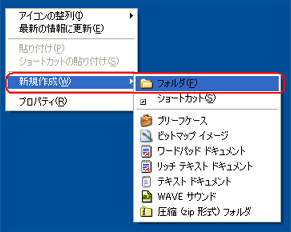
- デスクトップ上に「新しいフォルダ」が作成されます。

- デスクトップを右クリックして、表示されたメニューから「新規作成」をポイントして「フォルダ」をクリックします。
- 「AzbyClubのダウンロードページ」にて、ダウンロードするドライバ類を選択し、ダウンロードします。
お使いの機種に対応したドライバかどうか、そのドライバによって問題が解決できるかどうか等を確認し、ダウンロードを開始します。
 AzbyClubのドライバダウンロードページ
AzbyClubのドライバダウンロードページ
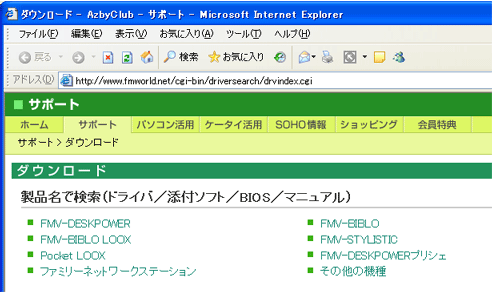
- 「製品名で検索」から、お使いの製品名を選択します。
- 検索条件を指定して、検索します。
- ステップ1
ダウンロード対象機種を選択します。
一覧の中から、お使いの機種名をクリックします。
- ステップ2
OSは、「Windows XP Home Edition」または、「Windows XP Professional」を選択します。
- ステップ3
ダウンロードモジュールを選択します。
※画面が小さくなった、表示がおかしい場合:「ディスプレイドライバ」
※音が出ない、TVfunSTUDIOが起動しない場合:「サウンドドライバ」
※LAN機能・ワイヤレスLAN機能の問題の場合:「LANドライバ」
※SDカード/メモリースティックの問題の場合:「その他ドライバ」
- ステップ4
「該当モジュールを表示」ボタンをクリックします。
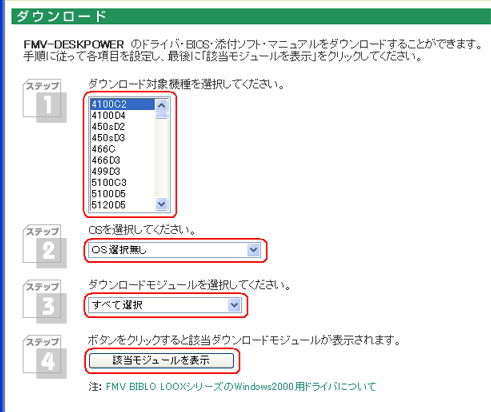
- ステップ1
- 検索条件に合ったドライバの一覧が表示されます。
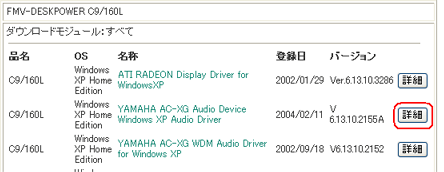
- 一覧の中から、ダウンロードするドライバの「詳細」ボタンをクリックします。
- 「ドライバダウンロード」画面が表示されます。下の方の【一括ダウンロード】にある項目をクリックします。
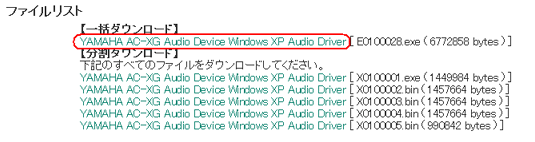
- 「ファイルのダウンロード」画面が表示されるので、「保存」ボタンをクリックします。
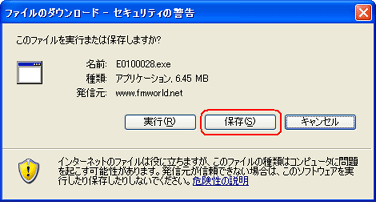
※Windows XP Service Pack 2を適用した場合の画面
- 「名前を付けて保存」画面が表示されます。左側にある「デスクトップ」のアイコンをクリックして、右側の「新しいフォルダ」のアイコンをダブルクリックします。その後、「保存」ボタンをクリックします。
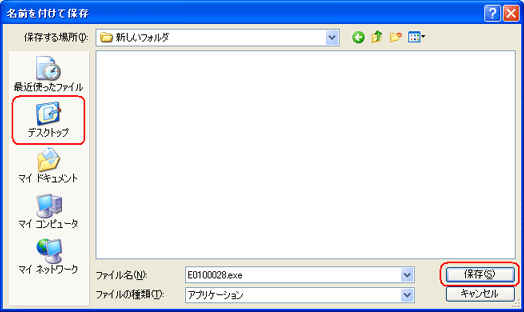
※この時点では、ファイルをダウンロードしただけであり、ドライバはインストールされていません。
- 「製品名で検索」から、お使いの製品名を選択します。
- ダウンロードしたファイルを展開し、インストールします。
- 「新しいフォルダ」をクリックして開き、ダウンロードしたファイルを確認します。
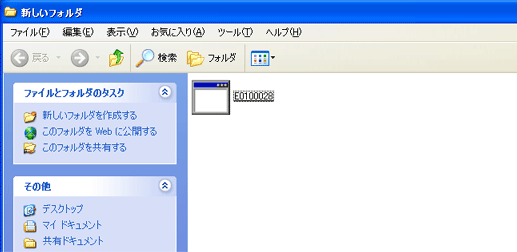
- ダウンロードしたファイルをダブルクリックして展開します。
Windows XP Service Pack 2を適用した場合、「開いているファイル」画面が表示されます。「実行」ボタンをクリックします。
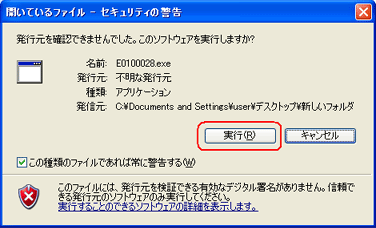
※展開(解凍)の手順を詳しく確認したい場合は、以下のQ&Aを参考にしてください。
 FMWORLD.NETからダウンロードしたドライバを解凍する方法を教えてください。
FMWORLD.NETからダウンロードしたドライバを解凍する方法を教えてください。
- 展開したファイル(またはフォルダ)の中から、「readme」(readme.txt)や「install」(install.txt)をダブルクリックして開き、内容をまず確認します。
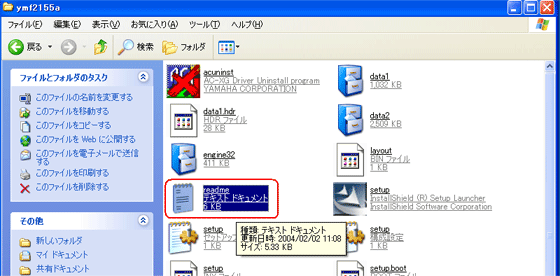
- 「readme.txt」や「install.txt」の手順に沿ってインストールを行います。
- 「新しいフォルダ」をクリックして開き、ダウンロードしたファイルを確認します。
